Sådan deaktiveres en Ethernet-forbindelse i Windows 10
Forbindelse og frakobling fra et WiFi-netværk på Windows 10 er ret let. Alt hvad du skal gøre er at åbne panelet med WiFi-netværk fra ikonet for WiFi-systembakke, vælge det WiFi-netværk, du vil afbryde forbindelsen fra, og klik på knappen Afbryd forbindelse. Med Ethernet kan du frakoble et netværk ved at frakoble det. Du kan ikke bare afbryde forbindelsen til netværket, mens kablet er tilsluttet. Hvis det er det, du vil gøre, bliver du nødt til at deaktivere en Ethernet-forbindelse.
Deaktiver en Ethernet-forbindelse
Appen Indstillinger i Windows 10 har ingen kontroller til Ethernet-forbindelser. Kontrolpanel-appen er hvor du skal hen. Da den nuværende stabile Windows 10-build gør det vanskeligt at finde Kontrolpanel, er din hurtigste mulighed for at åbne den at indsætte følgende i File Explorer og trykke på Enter.
Kontrolpanel \ Netværk og Internet \ Netværk og delingscenter
Til venstre skal du kigge efter og klikke på 'Skift adapterindstillinger'.
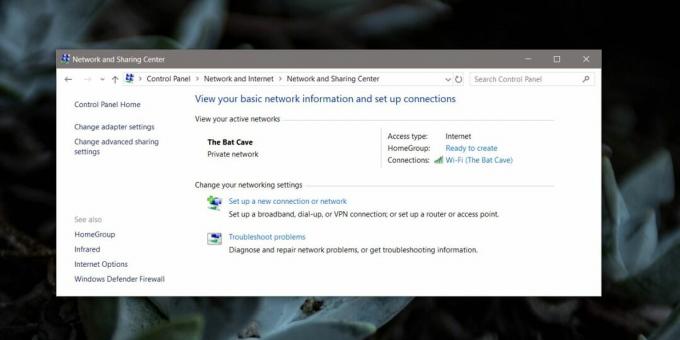
Dette viser dig alle de netværkskort, der er konfigureret på dit system, og hvilke af dem der har en aktiv forbindelse. Dette inkluderer din WiFi-netværkskort samt din Ethernet-netværkskort.
Inden du fortsætter med at deaktivere en Ethernet-forbindelse, skal vi først adressere, hvordan netværkene navngives og identificeres. Normalt, hvis du er tilsluttet via et simpelt Ethernet-kabel, viser Ethernet-adapteren dig netværksnavnet. I skærmbilledet nedenfor kan du se det samme for WiFi-netværket og WiFi-netværkskortet.
WiFi-netværksadapteren er Intel (R) Dual Band Wireless-AC 3165, der kan identificeres ved navn, men den er også forbundet til en WiFi-netværk og du kan læse navnet lige over netværkskortets navn, dvs. Bat Cave. Sådan fungerer det for Ethernet, hvis du dog er tilsluttet et netværk via et Ethernet-kabel, andre Ethernet-netværk vises muligvis også her, såsom et hotspot, som du har forbindelse til via en USB kabel. Som et eksempel kan du på billedet herunder at Ethernet 2 vises som en anden Ethernet-interface og forbindelsen hedder 'Fatima's iPhone'. Dette er noget, du har brug for, så du korrekt kan identificere og deaktivere en Ethernet-forbindelse.
For at deaktivere en Ethernet-forbindelse skal du højreklikke på den og vælge Deaktiver i genvejsmenuen. Du har brug for administrative rettigheder for at deaktivere en Ethernet-forbindelse.

Hvis du deaktiverer Ethernet-netværkskortet, enhver og alt Ethernet-forbindelser der forbinder via det vil blive deaktiveret. En Ethernet-adapter, som en trådløs adapter, kan oprette forbindelse til forskellige netværk, men hvis du deaktiverer adapteren, betyder det ikke noget, hvilket netværk du tilslutter dit system, vil den ikke oprette forbindelse.
For at forstå dette på mere enkle vilkår, forestil dig, at du cementerede den eneste indgang til dit hjem lukket (ikke spørg mig hvorfor) og derefter prøvede at bestille pizza. Det betyder dog ikke noget, hvor du prøver at bestille pizzaen fra, men du vil ikke kunne modtage den.
Søge
Seneste Indlæg
MetroTextual: Minimal, elegant teksteditor med syntaksbelysning
Hvis du er en programmør, webudvikler eller endda en afslappet brug...
Fastgør ofte tilgængelige indstillinger til startmenuen i Windows 10
Start-menuen i Windows 10 er meget forskellig fra, hvad den var i W...
Få File Explorer til at åbne denne pc i stedet for hurtig adgang i Windows 10
Når du klikker på File Explorer-ikonet på proceslinjen, åbnes det '...



